Connectez-vous avec une licence gratuite
VideoProc Vlogger est livré avec une interface utilisateur de taille légère et facile à utiliser avec laquelle tout le monde peut créer des vidéos de niveau supérieur sans aucun problème. C'est un logiciel de montage vidéo 100% sécurisé et gratuit, mais pas open source. Par conséquent, une adresse e-mail valide est nécessaire pour recevoir un code de licence, obtenez-en une pour utiliser le logiciel et mettre à jour vers des versions plus récentes. La licence est gratuite et exclusivement associée à l'e-mail que vous soumettez.
Si vous êtes nouveau sur VideoProc Vlogger, veuillez cliquer sur le bouton ci-dessous pour télécharger le logiciel.
Si vous avez déjà téléchargé et installé VideoProc Vlogger, suivez le guide ci-dessous pour vous connecter avec une licence gratuite. Veuillez noter que vous pouvez utiliser le même code de licence sur deux ordinateurs Windows ou macOS au maximum.
Les avantages :
Utilisez toutes les fonctionnalités et bénéficiez des mises à jour vers toutes les versions les plus récentes de façon gratuite.
Pas de filigrane ni de publicité dans l'ouverture, la fermeture ou toute partie de la vidéo de sortie.
Aucune limite dans la longueur de la vidéo, la taille du fichier, la résolution ou n'importe quelle autre fonction.
Comment obtenir une licence gratuite ?
Ouvrez VideoProc Vlogger. Après avoir créé un nouveau projet et accédé à l'interface utilisateur principale, veuillez cliquer sur l'icône ![]() dans le coin supérieur droit ; ou cliquez sur le menu VideoProc -> sélectionnez Aide -> cliquez sur Enregistrer. Vous verrez la fenêtre de connexion comme ci-dessous.
dans le coin supérieur droit ; ou cliquez sur le menu VideoProc -> sélectionnez Aide -> cliquez sur Enregistrer. Vous verrez la fenêtre de connexion comme ci-dessous.
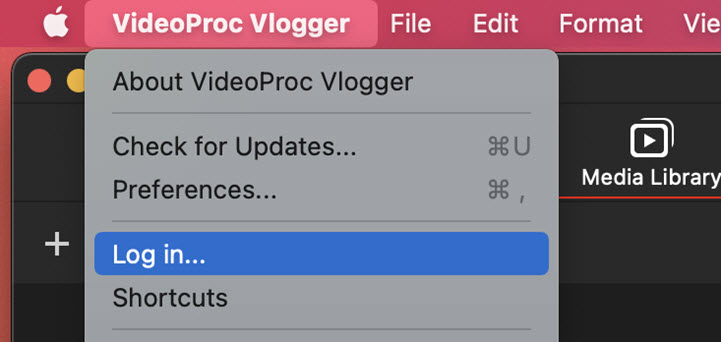
Étape 1 Pour obtenir votre licence gratuitement, veuillez cliquer sur le texte vert.
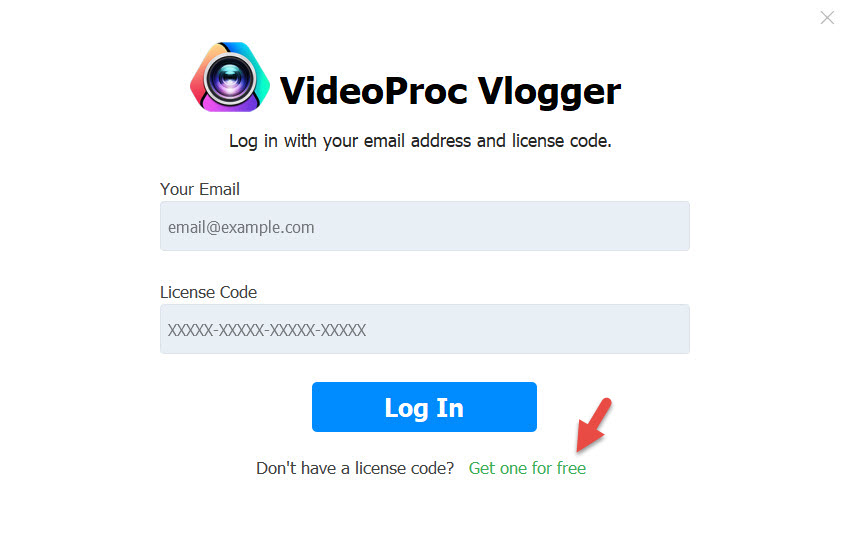
Étape 2 Ensuite, entrez un e-mail valide, veuillez cocher l'accord sur les termes et conditions puis appuyez sur le bouton « Obtenir un code gratuitement ». Une licence vous sera envoyée par e-mail. Si vous ne la trouvez pas, veuillez vérifier vos e-mails dans la partie « indésirables ».
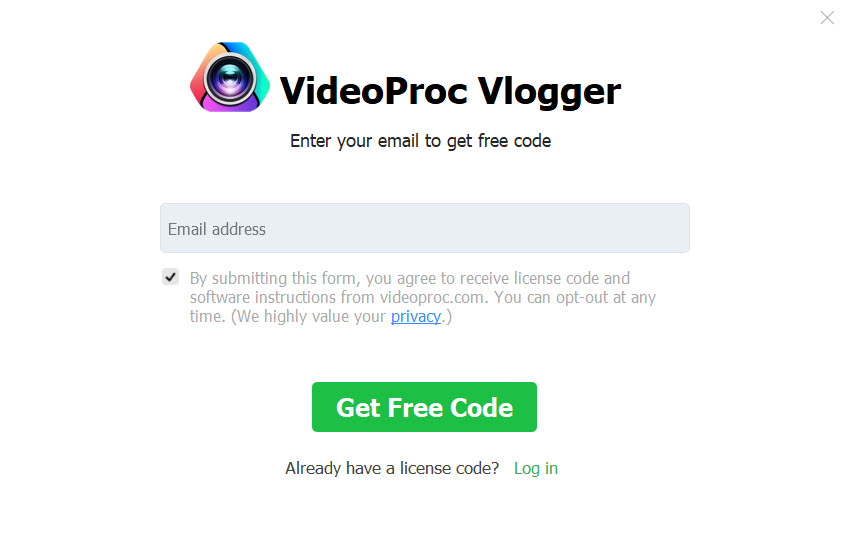
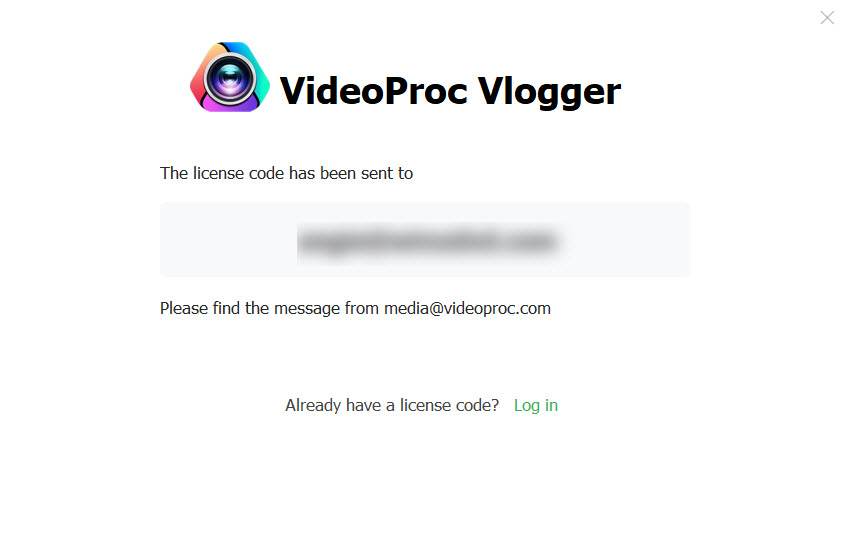
Étape 3 Appuyez sur « Connexion » pour accéder à la fenêtre de connexion. Ensuite, copiez et collez votre code de licence et appuyez sur le bouton « Connexion ». Si vous voyez l'image ci-dessous, c’est que vous vous êtes connecter avec succès à VideoProc Vlogger. Cela signifie que vous avez créé votre compte et que vous avez obtenu une licence avec l'e-mail que vous avez saisi.
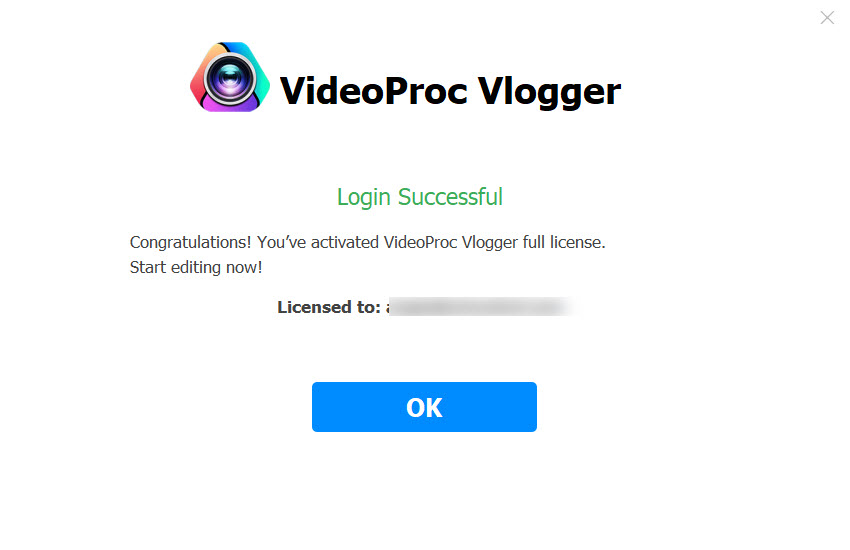
- > Digiarty VideoProc Vlogger – Spécifications techniques
- > Fonctionnalités personnalisées pour GoPro, DJI et autres caméras
- > Introduction à l'interface VideoProc Vlogger
- > Utilisation de la timeline dans VideoProc Vlogger
- > Introduction aux paramètres
- > VideoProc Vlogger - Accélération matérielle
- > Créez une vidéo rapidement avec VideoProc Vlogger
- > Comment créer un diaporama vidéo
- > Intégrer une vidéo dans une autre (Picture in picture) dans VideoProc Vlogger
- > Créer une vidéo avec un écran partagé dans VideoProc Vlogger
Pour plus de guides à propos de VideoProc Vlogger, veuillez visiter cette page >
Si vous avez des questions, veuillez-nous contactez par email ou visitez

